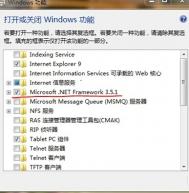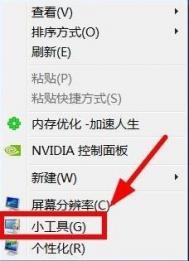win7天气小工具无法使用解决方法
Windows 7 系统中自带有9个小工具,如 CPU 仪表盘、天气、时钟和货币等等,这其中,天气预报小工具无疑是非常重要的:第二天出门穿什么衣服、带不带伞、周末是否安排出去玩等等都需要参考天气预报提供的信息。所以,pc6图老师小编猜想很多人添加的第一个小工具都是天气吧。 但是在我们添加了天气之后,它却无法正常工作,只有您所在的地区无法使用服务。这样一条提示。

原因分析:
原来,《中华人民共和国气象法》第二十二条规定:
各级气象主管机构所属的气象台站应当按照职责向社会发布公众气象预报和灾害性天气警报,并根据天气变化情况及时补充或者订正。其他任何组织或者个人不得向社会发布公众气象预报和灾害性天气警报。
而 Windows 自带的天气小工具是个全球统一的组件,目前是通过美国的服务器来获取天气信息。和我国气象法的上述规定有所冲突,所以天气信息被屏蔽了,才导致您所在的地区无法使用服务。这样的问题出现。
解决方法:
大家不用为m.tulaoshi.com了这么好的功能无法使用而感到惋惜。根据上述法规,假如天气的信息是通过国内的各级气象主管机构所属的气象台站提供的,就没有问题了。 所以我们可以使用其他编程爱好者提供的第三方天气小工具来享受新功能带给我们的便利。
请右击桌面空白处,选择小工具。

然后点击小工具页面右下角的联机获取更多小工具链接,打开桌面小工具页面。

向下拖动页面,就可以看到天气预报分类了,如图所示:

在这里可以看到由小工具爱好者上传的天气预报类的小工具,各种小工具都有其各自的特点,比如显示即时温度、显示未来几天的天气或者显示很详细的综合信息等等。其中更有根据 Windows 自带的天气修改的天气小工具。大家可以根据自己的喜好进行选择。
当我们点击这些小工具对应的下载按钮之后,就会跳转到该小工具的介绍以及下载页面,如图所示:

在这个页面,我们可以看到关于该小工具的详细介绍以及其他用户使用后的评论,我们可以参考其他用户的评论来决定使用哪款小工具。
小提示: 这些小工具大部分都是由个人用户上传到 Windows Live 社区的,所以无法保证所有的都是可用或可安装的。在下载的时候就可能看到如下提示:

为了共同维护 Windows Live 社区的健康和安定,您可以使用页面中的举报不良信息来对违法与不当行为进行反馈。
解决win7设置与xp的共享的方法
开始设置win7共享时候老是设置不成功,后来看了下面的说明设置成功了
guset用户开启
更改网络共享---家庭或者工作---启用网络发现
追问
都做了啊,没用
回答
(本文来源于图老师网站,更多请访问https://m.tulaoshi.com)将guset用户权限加入administrator组里
追问
怎么弄啊??详细点好吗?行的话加分
回答
(本文来源于图老师网站,更多请访问https://m.tulaoshi.com)设置成家庭网络
更改高级网络共享--启用网络发现---启用共享文件和打印机--启用公用文件夹
在本地用户组里--找到guest用户--隶属于--添加到administrator组里
运行下---//ip地址
就能看到共享的文件夹了
追问
普通版没有本地用户组这个功能
回答
(本文来源于图老师网站,更多请访问https://m.tulaoshi.com)能ping通?设置成工作网络
把防火墙全部关了
试试
还不行
就使用远程桌面
在win7机子上允许任意版本的远程桌面
XP上使用远程连接---选项上--本地资源--
注意win7用户名要设置密码
追问
我把系统改成旗舰版了,但是隶属于那里没有ADMINISTRATOR组诶
回答
(本文来源于图老师网站,更多请访问https://m.tulaoshi.com)点添加---高级--立即查找
如果只是需要拷贝资料--用远程桌面也可以
改变Win7文件排序规则 跟着习惯走
平日里在网上泡着总会看到各种各样的美图、好图,这种时候右键保存就是不二的选择,一些精美大图往往就直接设成Win(m.tulaoshi.com)dows 7的背景桌面图。随着时间推移,我们收集的图片越来越多,当你回头翻看这些收集的图片时,脑子也许会想着把他们整理一遍,起码把文件名重命名并排序一下。

从各处收集来的图片
通常大伙儿会通过惯用的看图软件来批量重命名这些图片,一些细心的用户会发现,在看图软件和Windows 7资源管理器里,图片的排列顺序是不同的。举个例子,假如你的文件夹有1.jpg、2.jpg、、20.jpg这样一些图片文件,在Windows 7资源管理器里会看到他们完全按照数字大小顺序排列。但使用其他看图软件进行重排列时,10.jpg会紧跟在1.jpg后面出现,然后才是2.jpg,接着又是20.jpg,也就是说,他们是按照首字母排序的,若首字母相同则看下一位字母。
如果你习惯类似看图软件这样的排序规则,倒是可以让Windows 7通融一下,改变默认的排序规则。
在开始菜单搜索框里输入gpedit.msc,回车打开组策略编辑器,依次展开计算机配置管理模板Windows 组件Windows 资源管理器,在右边窗口找到关闭Windows资源管理器中的数值排序,双击打开配置窗口,将未配置改为已启用,然后确定退出。

电脑常识
这样可以关闭数值排序
回到图片文件夹,刷新一下就会看到所有图片都按照字母序排列了。
如果一段时间后不适应新的排序规则,可以再次通过组策略编辑器将关闭Windows资源管理器中的数值排序改为未配置或已禁用,将排序方式恢复原样。当然图老师小编建议各位还是使用Windows 7默认的排序规则,因为这样更接近我们的自然排列习惯,本文只是告诉大家Windows 7可以由用户决定排序规则。
win7卸载打印机驱动图文教程
如果驱动没装好,在WIN7系统下确实不好删除。有时在设备管理器里也没有打印机设备,想彻底删除都删除不了。
下面图老师小编就为大家图文讲讲Win7下如何彻底删除打印机驱动,分三步:
第一步. 开始-设备和打印机:随便选择一个打印机图标,选择打印机服务器属性;

第二步. 单击打印服务器属性--驱动程序--删除,选择删除驱动程序和驱动程序包,点确定;


第三步. 无法删除的时候:停止:print spooler服务,删除C:WindowsSystem32spoolPRINTERS目录下所有的文件,重新启动服务:print spooler,再进行第二步。
另外还可以借助打印机安装光盘自带的程序来卸载。
Win7/XP下IE收藏夹位置在哪里?
Windows XP系统IE收藏夹位置如下:C:Documents and SettingsUserFavorites
Windows 7系统如下:C:UsersuserFavorites
其中C是表示系统所在盘符,User为你当前登录系统的用户名。
如下方法快速找到收藏夹位置(这里以XP系统IE6为例,Windows 7等其他系统同样适用于该方法):
1.单击菜单栏上面的搜藏夹,按住键盘上的 shift 键以后在单击整理收藏夹,便可快速打开搜藏夹所在的文件夹。
或者也可以使用下面的方法:
1、打开搜藏夹,右键单击任意收藏的网页,在选择属性;
2、再弹出的窗口中切换至常规选项卡,在位置一栏,即是搜藏夹所在的文件夹路径;
3、在复制该路径并粘贴到IE浏览器地址栏,单击 Enter 回车按钮即可打开搜藏夹的文件夹。
win7文件夹不能删除解决方法
Windows 7不能删除文件夹的解决方法
想删除一些文件夹,结果删不掉。又试过其他文件夹,有的能删,有的也删不掉。很多删不掉的。总是出现如下状况: www.jb51.net

更改权限,也删不了,以前也出现过类似的情况,没有引起注意,因此带来很多不便。为了以后方便今天一次把他解决了。

解决方法:1、选择你要删除的文件或者文件夹,鼠标右键tulaoshi点击该文件夹--属性--切换到"安全"选项卡--点击右下方的"高级"按钮--切换到"所有者"选项卡--点击下方的"编辑"按钮--在"将所有者更改为"框中,点选自己当前的用户名,将文件的所有者变更为当前用户名,比如Administrators,同时勾选"替换子容器和对象的所有者"选项(文件夹),一路确定,这样,你就拥有了该文件夹的所有权。 www.jb51.net
2、回到"安全"选项中在"组或用户名"里除administrators之外其他三个选项选中删除,一路点击确定,就ok.

文件就这样被删除了。
win7 挂机下载省电解决方案
互联网时代,越来越多的人喜欢从网络上下载高清视频、学习资料等,如果文件体积和数量比较大,常常会让电脑长时间开着处于下载状态,想要用睡眠或 休眠这些待机状态节省点电量却无法保证正常下载有什么好办法可以让电脑既保持正常下载状态又可以最大限度地节省电量和系统损耗呢?
互联网时代,越来越多的人喜欢从网络上下载高清视频、学习资料等,如果文件体积和数量比较大,常常会让电脑长时间开着处于下载状态,想要用睡眠或 休眠这些待机状态节省点电量却无法保证正常下载有什么好办法可以让电脑既保持正常下载状态又可以最大限度地节省电量和系统损耗呢?Win系统可以帮助你让电脑在节能状态依然能够正常下载不断线。

Win7系统挂机下载超省电攻略
我们知道,Win7电脑在睡眠状态时将切断除内存外其他配件的电源,工作状态的数据将保存在内存中,这样在重新唤醒电脑时可以快速恢复睡眠前的工作状态。适合短时间离开电脑。
而休眠状态会将打开的文档和程序保存到硬盘的一个文件中(可理解为内存状态的镜像),唤醒时从这个文件读取数据并载入物理内存,比重新你启动快很多。适合较长时间离开电脑选。
这两种状态虽然节能,但却没有办法保证正常网络下载。想要保证长时间节能下载,我们可以使用离开模式,这种状态类似于睡眠,但可以同时继续文件读写操作,同时保持网络连接,其他显卡、声卡等不必要的设备处于关闭状态,真正做到高效节能。
使用Win7离开模式实现长时间节能下载,需要硬件设备支持高级电源管理,同时还需要做一些相关的系统设置。
设置从不关闭硬盘
首先我们需要将Win7电源管理中的关闭硬盘和进入休眠的选项全部设置为从不,不然硬盘关闭是没有办法下载的。我们依次进入Win7系统的控制面板硬件和声音电源选项编辑计划设置,点击更改高级电源设置。

图示:点击更改高级电源设置
在高级设置界面中,我们将硬盘选项下面的在此时间后关闭硬盘设置为从不。

图示:设置从不关闭硬盘
接下来我们需要对Win7注册表进行一些小小的改动,操作很简单。
注册表简单设置
在Win7桌面左下角开始菜单处的搜索框中输入regedit然后回车打开注册表编辑器。
在Win7注册表中找到HKEY_LOCAL_MACHINESYSTEMCurrentControlSetControlSessionManagerPower这一项,然后在右侧窗口中的空白处点击鼠标右键,新建一个DWORD32位"的值,命名为AwayModeEnabled,后双击打开,将其键值设置为数字1,点确定返回,关闭注册表编辑器。

图示:Win7注册表设置

图示:新建键AwayModeEnabled,键值为1
修改完成后点确定关闭注册表,返回Win7桌面,根据Win7的提示需要重启电脑后生效。
(本文来源于图老师网站,更多请访问https://m.tulaoshi.com)设置完成之后,我们可以试试打开下载软件,找一部文件体积较大的文件下载,同时让Win7系统进入休眠状态,现在Win7系统可以在休眠状态下也保证不断开网络连接并且持续下载将数据写入到硬盘,最大限度做到绿色环保节能。
如果不想使用这种离开状态挂机下载模式,直接按照以上的步骤返回注册表编辑器中,找到之前新建的AwayModeEnabled,将其删除即可。
微软Win7系统功能丰富,除了这些节能环保的特性和功能,更有酷炫漂亮操作简单的界面,丰富多彩的性功能以及周密的安全保护,为大家的生活工作提供了非常多的方便。